简介:智能手机用户通过清理APP缓存优化设备性能和节省存储空间。本文深入解析APP缓存的工作原理,探讨清理缓存的重要性,并指导如何通过多种方法安全高效地进行清理,同时注意保护个人隐私和数据安全。 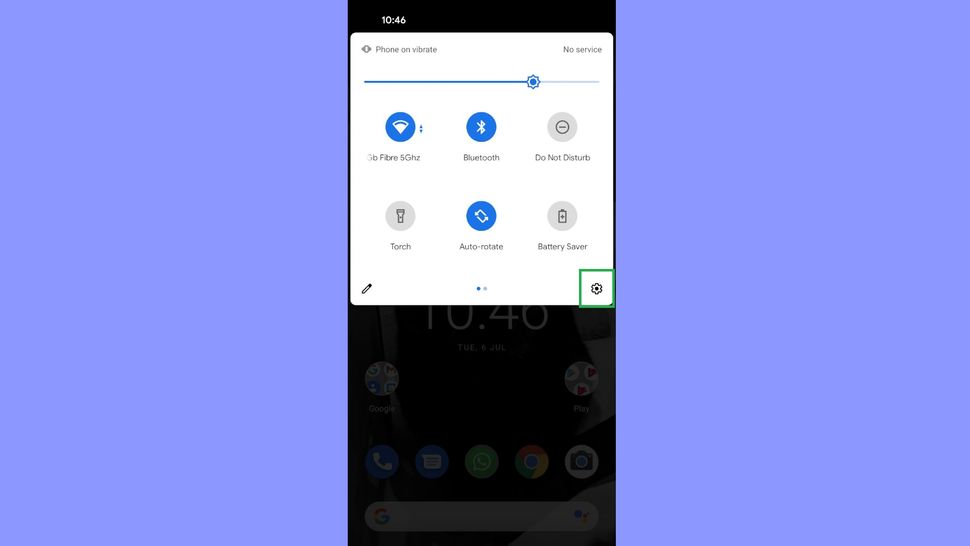
1. APP缓存工作原理
缓存是移动应用中用来存储临时数据的存储机制,它能够显著加快应用的响应时间和加载速度。在本章中,我们将探讨APP缓存的类型、工作流程以及它是如何与设备存储交互的。
1.1 缓存类型和存储机制
在移动设备上,缓存主要分为两类:内存缓存和存储缓存。内存缓存(RAM)通常存储临时的数据和计算结果,当应用需要频繁访问这些数据时,可以从内存中快速读取,从而避免重复计算。存储缓存则涉及到设备的闪存,用于保存那些不需要长期存储但需要快速访问的数据。
1.2 缓存的工作流程
当用户首次运行一个应用时,应用会从服务器下载必要资源并存储到缓存中。随后的访问则直接从缓存中读取数据,而无需每次都加载网络资源。这一流程极大地提高了用户体验,但同时也带来了缓存管理的问题。
1.3 缓存管理与清理
随着应用的使用,缓存文件逐渐累积。如果不加以管理,缓存数据会占用越来越多的存储空间,甚至导致应用或设备性能下降。因此,定期清理缓存是一个重要的维护步骤。在后续章节中,我们将详细讨论清理缓存的重要性以及如何正确地进行操作。
2. 清理缓存的重要性
2.1 清理缓存对系统性能的影响
在现代移动设备和应用程序中,缓存作为一种加速数据访问和提高效率的机制,无处不在。然而,随着时间的推移,缓存数据可能变得过时或不再需要,甚至可能开始对系统性能造成负面影响。理解并实施有效的缓存清理策略,对于保持应用程序和整个设备的健康运行至关重要。
2.1.1 应用程序运行速度的提升
缓存的存在使得应用程序能够快速访问频繁使用或近期访问过的数据。这大大减少了数据检索的时间,从而提高了应用程序的响应速度。然而,当缓存中积累了过多的无用或过时数据时,这种速度优势可能会逐渐消失。在某些情况下,无用的缓存甚至可能导致应用程序加载新数据时的速度变慢,因为系统需要在大量缓存中查找所需数据。
实践缓存清理
为了确保应用程序能够保持最佳性能,建议定期执行缓存清理操作。这样可以清除无用缓存,确保缓存空间被有效利用,从而加快数据检索速度。例如,可以使用以下命令在Android设备上清除应用程序的缓存数据:
adb shell pm clear <package_name>
此命令中的 <package_name> 应替换为特定应用程序的包名。此命令会清除指定应用的所有缓存数据,帮助提升应用程序的运行速度。
2.1.2 设备资源消耗的降低
除了提升应用程序性能外,清理缓存也有助于减少设备的资源消耗。系统和应用程序使用缓存时会占用存储空间和内存资源。当缓存变得过大时,会挤占可用于其他任务的宝贵资源。因此,定期清理缓存可以释放这些资源,减轻设备的工作负荷。
资源管理与缓存清理
在资源受限的设备上,例如低端智能手机或老旧设备,缓存清理对于设备的流畅运行尤为重要。通过降低缓存大小,可以确保关键应用程序有足够的资源运行,同时减少后台进程可能对设备造成的额外负担。在iOS设备上,可以通过设置菜单中的存储管理选项手动清理缓存:
- 打开“设置”应用。
- 选择“通用” > “iPhone存储”。
- 选择需要清理缓存的应用程序。
- 选择“卸载应用程序”,然后重新安装它,这样可以清理该应用的所有缓存数据。
2.2 清理缓存对用户体验的影响
用户体验是衡量应用程序成功与否的关键指标之一。缓存清理不仅能够提升系统性能,还能够显著改善用户的使用体验。
2.2.1 提升应用响应速度
随着移动设备变得越来越普及,用户对于应用程序的响应速度和流畅度有着极高的期望。缓存清理能够有效地解决因缓存过大导致的应用卡顿问题,从而提升应用的响应速度。
实例:清理缓存改善响应时间
在许多情况下,应用程序在使用一段时间后开始出现响应缓慢的问题。这通常是由于缓存数据过多导致的。当用户清理这些缓存后,应用程序将能够更快地加载和运行。例如,在微信中,用户可以按照以下步骤清理缓存:
- 打开微信应用。
- 进入“我”>“设置”。
- 点击“通用”>“存储空间”>“清理微信缓存”。
这样操作后,用户会发现应用程序的启动和运行速度得到了显著提升。
2.2.2 减少应用崩溃的频率
应用崩溃是一个常见的用户体验问题,它不仅导致用户不便,而且可能使用户对应用或其开发者产生负面看法。缓存数据损坏是导致应用崩溃的常见原因之一。定期清理缓存,特别是对那些频繁出现崩溃的应用程序进行清理,可以显著降低崩溃发生的频率。
实际案例:缓存损坏导致应用崩溃
举个例子,Facebook在某些情况下会因为缓存问题导致崩溃。用户可以尝试以下步骤来清理Facebook应用的缓存:
- 打开设备的“设置”。
- 点击“应用”或“应用程序管理”。
- 选择Facebook应用,然后点击“存储”。
- 点击“清除缓存”。
这种操作通常能够解决因缓存损坏导致的Facebook应用崩溃问题,提升用户的整体应用使用体验。
3. 释放存储空间
随着智能手机的普及和技术的快速发展,应用程序的功能越来越丰富。随之而来的是应用文件大小的增加,以及大量缓存数据的累积,导致存储空间迅速被消耗。释放存储空间对于保证设备流畅运行至关重要,对于提升用户体验也是必不可少的环节。在本章节中,我们将深入探讨存储空间的现状,以及针对这一问题的有效策略和技巧。
3.1 存储空间的现状分析
3.1.1 应用缓存占用情况
在智能手机和其他移动设备中,应用程序在运行过程中会产生缓存数据。这些数据通常是为了加速应用启动和提高响应速度而保存的临时文件。缓存文件的类型多样,包括图片、音频、视频、临时日志文件等。
缓存数据虽然提升了应用性能,但如果不加以管理,会无限制地占用宝贵的存储空间。更严重的是,某些情况下,缓存数据可能会损坏或过时,导致应用运行异常甚至崩溃。
graph LR
A[应用程序运行] --> B[生成缓存数据]
B --> C[缓存数据存储]
C -->|持续积累| D[存储空间减少]
D -->|达到临界点| E[影响设备性能]
3.1.2 媒体文件和下载内容
除了应用缓存之外,用户拍摄的照片、视频、下载的文件、音乐等媒体内容也是占用存储空间的主要来源。这些内容常常在不经意间大量积累,它们不仅消耗了存储空间,还可能包含隐私信息,因此定期清理这些文件是必要的。
3.2 释放空间的策略和技巧
3.2.1 定期清理缓存文件
为了有效释放存储空间,定期清理缓存文件是一个简单而有效的办法。大多数现代操作系统都内置了清理缓存的选项。例如,在Android设备上,用户可以在设置中找到存储选项,然后选择清理缓存。iOS设备虽然没有直接的缓存清理选项,但卸载未使用的应用也是一种释放空间的方法。
# 示例代码:使用Android Debug Bridge (ADB) 清理应用缓存
adb shell
pm clear <package_name>
上面的命令通过ADB(Android Debug Bridge)工具清理了指定应用的缓存。 <package_name> 是应用的包名,可以通过命令 adb shell pm list packages 获取。
3.2.2 清理不必要的媒体和下载内容
清理不必要的媒体和下载内容是释放存储空间的另一项策略。用户可以手动检查照片、视频和音乐文件,删除不再需要的文件。对于下载内容,许多应用都提供了清理下载文件夹的功能。
此外,利用云服务备份重要文件并从本地删除也是一个好方法。这样既可以释放本地空间,又不会丢失数据。
| 类型 | 子类 | 描述 |
|------------|---------|----------------------------|
| 媒体文件 | 照片 | 清理已备份的旧照片 |
| | 视频 | 删除过时或重复的视频文件 |
| 下载内容 | 文档 | 删除不再需要的文档 |
| | 音乐 | 整理音乐库,删除不常听的曲目 |
在这一过程中,用户应该注意备份重要数据,并利用设备提供的工具进行有效的文件管理和清理。这些步骤将有助于设备保持最优性能,同时确保用户数据的安全。
4. 提升设备性能
性能对于任何一款设备而言都是核心要素,特别是在移动设备上,用户对于流畅体验的追求使得提升设备性能成为优化过程中的关键步骤。在这部分内容中,我们将深入探讨缓存清理是如何与性能优化紧密关联的。
4.1 设备性能的关键指标
性能优化是一个复杂的工程,涉及到多个维度的考量。在移动设备中,最为核心的性能指标包括CPU使用率和内存占用率。
4.1.1 CPU使用率
CPU作为设备的“大脑”,负责执行各种计算任务。高CPU使用率不仅意味着设备正在高效运行,也可能暗示着性能瓶颈或者过热的风险。缓存清理可以减少后台进程的数量,降低CPU负载,从而释放更多资源给前台应用使用,以提高整体性能。
4.1.2 内存占用率
内存是设备运行程序的直接空间。当内存被不必要的数据或不再使用的应用占满时,新的应用运行将会受到限制,导致设备反应迟缓。通过定期清理缓存,可以释放内存空间,提升设备的多任务处理能力。
4.2 缓存清理与性能优化
性能优化往往需要从系统层面进行微观调控,而缓存清理则是其中一个简单有效的切入点。
4.2.1 清理缓存释放内存
缓存数据是应用为了加快加载速度而存储在内存中的临时文件。随着时间的推移,这些文件可能变得过时或不再需要,占用了宝贵的空间。清理这些缓存能够释放内存,从而提升系统的运行效率。
graph LR
A[开始清理缓存] --> B[识别过时和无用的缓存数据]
B --> C[释放内存空间]
C --> D[提高运行效率]
4.2.2 减少后台进程提升CPU效率
后台进程是应用在不处于活动状态时仍然运行的进程。这些进程会占用CPU资源,甚至在用户不知情的情况下消耗电量。通过清理缓存,可以减少不必要的后台进程,让CPU运行更加高效。
graph LR
A[清理缓存] --> B[识别不必要的后台进程]
B --> C[终止或限制进程]
C --> D[减少CPU负载]
在实际操作中,用户可以通过系统设置进入“开发者选项”,查看正在运行的后台进程,并结合清理工具对这些进程进行管理。同时,对于Android设备来说,可以使用如下命令来强制停止一个应用的进程:
adb shell am force-stop package_name
该命令会强制停止指定包名的应用进程,释放CPU资源。不过需要注意的是,强制停止应用可能导致未保存的数据丢失,因此请在确保数据已保存的情况下使用。
通过上述的步骤与代码块的解释,我们可以看到缓存清理在提升设备性能方面所扮演的角色。随着对设备性能关注的不断增长,了解和执行正确的缓存清理策略变得越发重要。在接下来的章节中,我们将继续深入了解如何通过缓存清理来解决应用错误和保护用户隐私,确保设备运行的健康与安全。
5. 解决应用错误
在智能手机等移动设备上,应用错误是经常出现的问题,尤其是在长时间不清理缓存的情况下。缓存数据的损坏或者缓存与应用版本不匹配,都有可能导致应用运行异常,甚至崩溃。解决这些问题,首先需要对错误进行准确的分析,然后采用恰当的缓存清理方法来处理。
5.1 应用错误的原因分析
5.1.1 缓存数据损坏
缓存数据的损坏通常是因为缓存文件在写入或读取过程中受到干扰,例如断电、系统崩溃或存储介质损坏。损坏的缓存数据可能导致应用无法正确加载所需资源,从而出现错误信息或应用崩溃的现象。
5.1.2 缓存与应用版本不匹配
随着时间的推移,应用会不断更新。更新后的应用可能需要新的缓存数据格式,或者不再兼容旧的缓存文件。这种版本不匹配会导致应用无法处理缓存数据,最终表现为用户在使用应用时遇到错误。
5.2 清理缓存作为错误解决方案
5.2.1 清理特定应用缓存
在遇到应用错误时,清理特定应用的缓存是一种有效的方法。这可以通过操作系统的设置菜单完成,或者在应用内部提供的清理选项进行。
// 示例代码:在Android应用中清理特定应用缓存
try {
File cacheDir = getApplicationContext().getCacheDir();
deleteDir(cacheDir);
} catch (Exception e) {
e.printStackTrace();
}
// 删除目录的递归函数
private boolean deleteDir(File dir) {
if (dir != null && dir.isDirectory()) {
String[] children = dir.list();
for (int i = 0; i < children.length; i++) {
boolean success = deleteDir(new File(dir, children[i]));
if (!success) {
return false;
}
}
return dir.delete();
} else if(dir!= null && dir.isFile()) {
return dir.delete();
} else {
return false;
}
}
上述代码段展示了在Android系统中删除缓存文件夹的方法。这段代码会递归地删除指定目录下的所有文件和子目录。
5.2.2 清理系统缓存
若多个应用频繁出现问题,可能需要清理系统缓存。系统缓存包含着多个应用共用的缓存数据,清理该缓存时需要慎重,因为它可能影响到设备上所有应用的运行。在Android设备上,可以通过恢复出厂设置或在启动时进入特定模式来清理系统缓存。
下表简要说明了清理特定应用缓存与系统缓存的区别:
| 清理类型 | 操作方法 | 影响范围 | 操作风险 | | --------------- | ---------------------------------------- | ---------------------- | ------------------ | | 特定应用缓存 | 通过应用设置或代码清理 | 影响单个应用 | 较小 | | 系统缓存 | 通过恢复出厂设置或引导模式清理 | 影响所有应用 | 可能导致数据丢失 |
请注意,每次清理缓存都应确保数据备份,以防意外丢失重要信息。而且,清理缓存虽然可以解决一些问题,但对于硬件故障或软件本身的缺陷无效,此时可能需要其他专业的解决方案。
6. 保护用户隐私
隐私保护是现代社会中不可或缺的一部分,特别是在信息时代,个人数据的安全性日益成为人们关注的焦点。在智能手机和应用程序的使用过程中,缓存数据可能包含大量的个人信息。因此,了解缓存中的隐私风险,并采取适当的措施来清理缓存,对于保护用户隐私至关重要。
6.1 缓存中的隐私风险
6.1.1 用户数据泄露
缓存中存储了大量用户的个人信息,这些信息可能包括登录凭证、通信记录、搜索历史和个人偏好设置等。如果这些缓存数据被未授权的第三方访问或窃取,用户的隐私将面临严重的威胁。
例如,一些社交媒体应用可能会缓存用户的个人资料图片、状态更新以及好友列表,这些数据如果泄露,可能会被用来进行社交工程攻击或身份盗窃。
6.1.2 缓存信息的安全性问题
缓存信息的存储通常不是加密的,或仅采用弱加密方法,使得攻击者在获得设备访问权限后,相对容易地获取缓存信息。此外,一些应用可能没有遵循良好的数据保护实践,导致敏感信息被存储在不安全的缓存空间中。
例如,电子商务应用可能会缓存用户的信用卡信息、购物偏好和地址信息,这些数据如果不加以保护,可能导致经济损失。
6.2 清理缓存与隐私保护
6.2.1 定期清理敏感信息缓存
用户应定期清理存储在设备上的敏感信息缓存。对于那些涉及敏感信息的应用,如银行和支付应用,用户应定期清理其缓存,以减少数据泄露的风险。
某些应用提供了内置的清理缓存的选项,用户可以简单地通过设置菜单来手动清除这些数据。在Android系统中,用户可以在“设置” -> “应用” -> 选择特定应用 -> “存储” -> “清除缓存”进行操作。
**示例代码:**
```java
// 用于清除特定应用缓存的伪代码示例
public void clearAppCache(String packageName) {
try {
// 获取PackageManager实例
PackageManager pm = getPackageManager();
// 获取应用信息
ApplicationInfo ai = pm.getApplicationInfo(packageName, 0);
// 获取应用数据目录
File cacheDir = new File(ai.dataDir, "cache");
// 删除缓存目录下的所有文件
deleteDir(cacheDir);
} catch (final NameNotFoundException e) {
// 应用未安装异常处理
e.printStackTrace();
}
}
// 用于删除目录及其文件的递归方法
private boolean deleteDir(File dir) {
if (dir.isDirectory()) {
String[] children = dir.list();
for (int i = 0; i < children.length; i++) {
boolean success = deleteDir(new File(dir, children[i]));
if (!success) {
return false;
}
}
}
return dir.delete();
}
在上述代码示例中,我们定义了一个 clearAppCache 方法来清除指定应用的缓存目录。我们首先通过 PackageManager 获取应用的信息,然后找到应用的缓存目录,并最终使用 deleteDir 方法递归删除该目录下的所有文件。这种方法可以用来定期清理那些存储了敏感信息的应用缓存。
6.2.2 使用隐私清理工具
为了方便用户管理和清理缓存,市场上有许多隐私清理工具可供选择。这些工具可以自动检测设备上的敏感数据,并提供清理建议。
一个优秀的隐私清理工具通常会包括以下功能:
- 自动扫描并列出可能含有敏感信息的缓存文件。
- 提供一键清理功能,简化清理过程。
- 具备详细的清理报告,用户可以看到清理活动的摘要。
graph LR
A[启动隐私清理工具] --> B[扫描设备缓存]
B --> C[识别敏感信息缓存]
C --> D[提供清理建议]
D --> E[执行一键清理]
E --> F[生成清理报告]
在上面的流程图中,我们展示了使用隐私清理工具进行数据清理的步骤。从启动工具到生成报告,每一步都旨在简化用户操作,确保隐私数据的安全性。
隐私清理工具可以是独立的应用,也可以是手机系统内置的功能。用户应当选择那些来自可靠开发者且评价良好的工具,以确保工具本身不会对隐私构成威胁。
下一章节将继续探讨在智能手机使用过程中,用户如何通过手动方法清理缓存,以及如何选择和使用第三方清理软件来维护设备性能和数据安全。
7. 清理方法介绍
随着智能手机使用的普及,了解如何高效清理设备缓存变得尤为重要。合适的清理方法不仅可以提升设备性能,还能延长设备寿命。本章节将详细介绍不同场景下缓存的清理方法,包括手动清理、使用第三方清理软件,以及通过卸载重装和开发者选项来清除缓存。
7.1 手动清理缓存的方法
7.1.1 通过系统设置清理
大多数现代操作系统都提供了内置的工具来管理和清理缓存文件。在Android设备上,可以通过以下步骤手动清理缓存:
- 打开设置应用。
- 点击“存储”选项进入存储管理界面。
- 点击“缓存数据”或“清除缓存”按钮来移除系统和应用缓存。
对于iOS用户,可以按照以下步骤清理:
- 打开“设置”应用。
- 进入“通用” > “iPhone存储”。
- 选择需要清理缓存的应用,然后点击“卸载应用”(注意,这将会删除应用本身,如果需要保留应用数据,建议使用其他方法)。
7.1.2 应用内提供的清理选项
某些应用也提供了清理自己缓存的选项,通常在应用的设置或高级设置中。举个例子:
1. 打开应用设置页面。
2. 寻找“存储”或“清理缓存”选项。
3. 点击清理即可移除该应用产生的缓存数据。
这些选项通常对应用性能有直接的积极影响。
7.2 使用第三方清理软件
虽然手动清理是一种直接的方法,但使用第三方清理软件可以提供更多的便利性和功能性。
7.2.1 选择合适的清理软件
选择合适的清理软件时,应考虑以下几个因素:
- 用户界面的友好程度
- 清理缓存的能力
- 是否提供额外的安全性功能,如病毒扫描或隐私保护
- 用户评价和软件口碑
7.2.2 第三方软件的功能和优势
第三方清理软件通常具有以下优势:
- 定期自动化清理功能
- 提供详细的缓存文件报告
- 一键清理功能,操作简单
- 可能包含其他功能,比如内存加速和垃圾文件清理
7.3 卸载重装与开发者选项
有时,对于一些顽固的缓存文件,标准的清理方法可能无法彻底清除。在这种情况下,可以尝试更激进的清理手段。
7.3.1 卸载重装的应用
卸载然后重新安装应用是一种有效的方法,可以清理应用产生的所有缓存文件:
1. 在设备的应用抽屉中找到需要清理的应用。
2. 长按应用图标,选择“卸载”。
3. 重新从应用商店下载并安装应用。
7.3.2 利用开发者选项手动清除缓存
对于Android设备,还可以通过开发者选项手动清除特定应用的缓存:
- 在“设置”中找到“关于手机”。
- 点击“构建号”七次以启用开发者模式。
- 返回“设置”菜单并进入“开发者选项”。
- 找到“应用”或“应用管理”,选择相应的应用。
- 点击“清除缓存”。
开发者选项为高级用户提供了更多设备层面的控制,使用时需要小心,以免误操作造成设备不稳定。
以上介绍了多种有效的清理缓存的方法。在选择清理缓存的方式时,应结合个人的使用习惯和设备的具体情况进行决定。本章接下来的内容将涵盖清理缓存时应注意的事项,以确保用户能够安全、高效地进行缓存管理。
简介:智能手机用户通过清理APP缓存优化设备性能和节省存储空间。本文深入解析APP缓存的工作原理,探讨清理缓存的重要性,并指导如何通过多种方法安全高效地进行清理,同时注意保护个人隐私和数据安全。
























 632
632

 被折叠的 条评论
为什么被折叠?
被折叠的 条评论
为什么被折叠?








